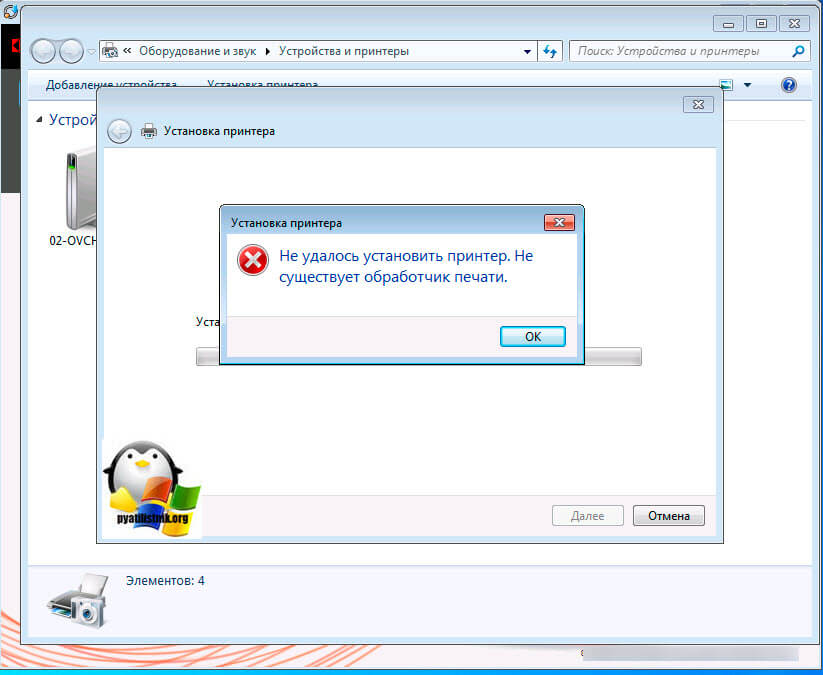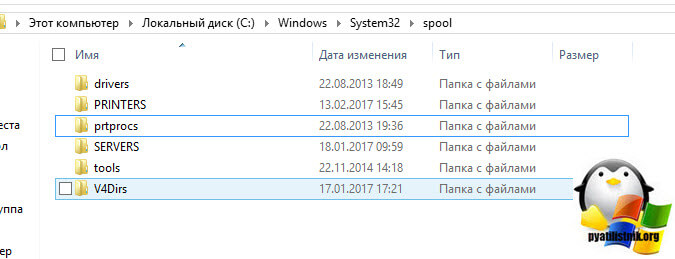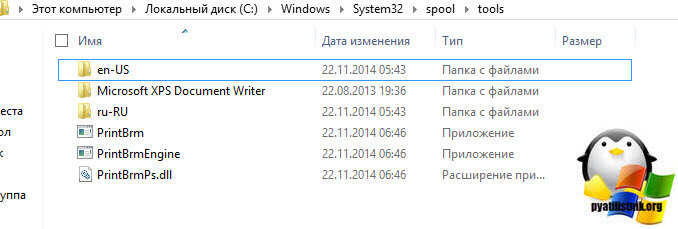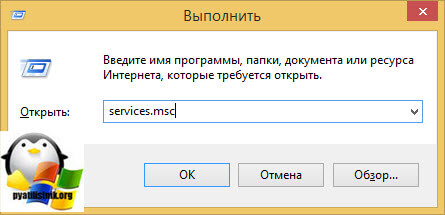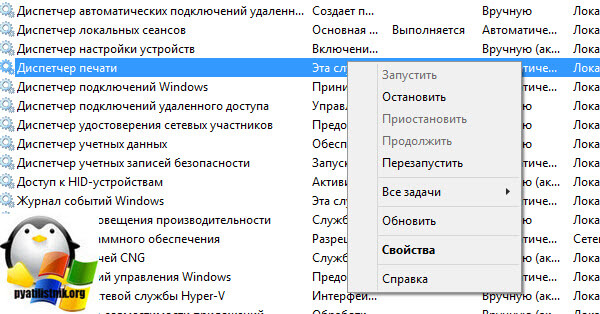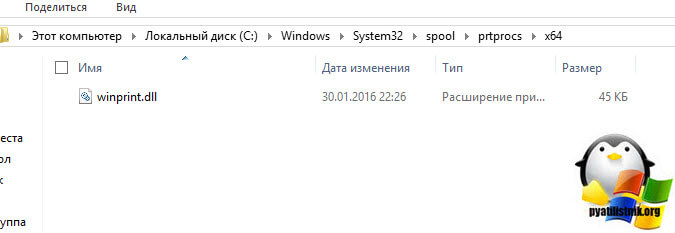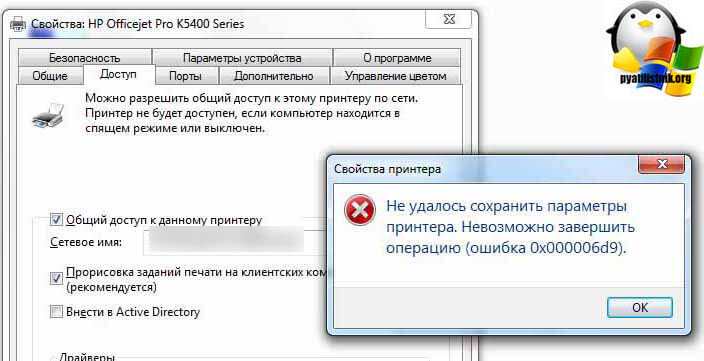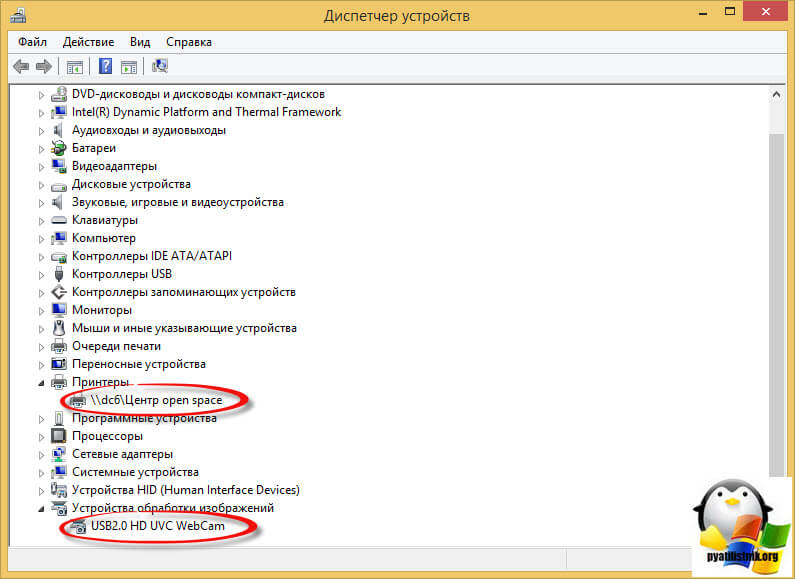- Не существует обработчик печати windows 10 x64
- Не удалось установить принтер. Не существует обработчик печати
- Устраняем ошибку: Не существует обработчик печати
- Ошибки 0х000006be и 0х000006d9
- Не удалось установить принтер. Не существует обработчик печати.
- Не существует обработчик печати windows 10 x64
- Подсистема печати недоступна! Не существует обработчик печати
- Причина появления ошибки — подсистема печати недоступна
Не существует обработчик печати windows 10 x64
Добрый день уважаемые читатели, продолжаем с вами изучение операционной системы Windows 10 Redstone, наверняка каждый из вас уже попробовал поставить данную ОС и имеет какое-то о ней мнение, кому-то она понравилась, а кто-то возненавидел ее лютой ненавистью, я отношусь к ней альтернативно, так как любые ее глюки я обращаю в заработок и опыт, в том или ином виде. Если посмотреть статистику обновлений и глюков принесших с собой, то можно уже писать отдельную книгу по трабшутингу десятки, и сегодня еще одна статья в эту книгу, и звучит она так, что не удалось установить принтер в Windows 10. Смотрим, как это решается.
Не удалось установить принтер. Не существует обработчик печати
В предыдущих статьях я вам рассказывал уже почему не работает принтер в Windows 10, и там мы рассмотрели самые основные причины, сегодня же я увидел новое для себя сообщение об ошибке с формулировкой: не существует обработчик печати. Я до этого, такую ошибку не встречал, но забегая вперед, скажу, что успешно ее победил, иначе не было бы и статьи.
Итак, описываю ситуацию, есть у меня принтер HP LaserJet 400 MFP M425dn и попытался я его установить на Windows 10 Redstone, на этапе инсталлятора я получил ошибку: Не удалось установить принтер. Не существует обработчик печати, после чего мастер установки закрывался. Меня это немного поставило в ступор, так как на десятку я уже ставил этот принтер.
Устраняем ошибку: Не существует обработчик печати
Есть несколько методов решения данной проблемы, самый просто это скопировать с рабочего компьютера, на котором установлены драйвера данного принтера, папку spool, а точнее
Но есть некоторое условие, нужно скопировать именно с идентичной операционной системы, если например у вас Windows 10 PRO 64x, а вы подложите содержимое папки из Windows 8.1, то вы проблему не решите. Такой метод, кстати мы уже проделывали в заметке, когда вылетал диспетчер печати. Открываем папку spool на рабочем компьютере, для начала давайте изучим ее содержимое.
- Drivers > логично, что тут Windows 10 хранит драйвера для принтера и процесса spooler.
- Printers > тут лежат файлы, которые попадают в очередь печати
- Prtprocs > тут лежит файл обработчика печати
- SERVERS > тут лежит информация о серверах печати в локальной сети.
- Tools > набор утилит для печатания
Теперь, чтобы вам скопировать эти папки, вам потребуется остановить службу печати, делается это просто, нажимаете WIN+R и вводите services.msc
Далее находите службу печати и через правый клик ее выключаете.
Копируем содержимое папки C:\Windows\System32\spool\. Далее переходим на компьютер на котором была ошибка: не удалось установить принтер. Не существует обработчик печати в Windows 10 и так же останавливаем там диспетчер печати, после чего копируем скопированную папку spool с заменой.
Второй метод, это просто попробовать с рабочего компьютера скачать файл обработчика winprint.dll из папки C:\Windows\System32\spool\prtprocs. Перед заменой его на целевом компьютере, выключите так же Диспетчер печати. Может кстати потребоваться перезапуск spooler службы.
Вот так вот просто решается ошибка установки принтера:
Ошибки 0х000006be и 0х000006d9
Еще данный метод с подменой попки spool может помочь в решении проблем: не удалось установить принтер невозможно завершить операцию ошибка 0х000006be и 0х000006d9.
Причины у данных ошибок вот какие:
- В системе установлены драйвера на многие принтеры, за счет чего идет конфликт драйверов, тут вам нужно через диспетчер устройств по удалять лишние принтеры
- Ваш компьютер заражен вирусами, советую вам просканировать ваш ПК.
- Аппаратная проблема. Тут если у вас USB подключение, то советую проверить USB порты, сам провод
- Требуется обновление драйверов, такое тоже встречал, вендор выпускал обновления на свои драйвера.
Не удалось установить принтер. Не существует обработчик печати.
Сегодня столкнулся, что на компьютере одного из сотрудников при установке драйвера на принтер ECOSYS M2535dn возникли проблемы, а именно начала выскакивать ошибка:
Не удалось установить принтер. Не существует обработчик печати.
На данном компьютере было много установлено в свое время принтеров и я предполагаю что данная ситуация могла быть в следствии кривых драйверов.
Данную проблему можно решить несколькими способами:
- Найти обработчик печати данной модели принтера и подсунуть его в папку C:\Windows\System32\spool\prtprocs
- Скопировать полностью папку spool с рабочего компьютера и заменить на пациенте
В данном варианте самый надежный способ победить ошибку «Windows не удается подключиться к принтеру. Не существует обработчик печати» это воспользоваться вторым вариантом, он по мне самый надежный и на 100% решают эту проблему.
Но для начала немного теории:
Все драйвера принтеров и обработчиков печати находятся в папке:
в данной папке есть следующие папки:
Теперь приступим к практике, а именно к решению ошибки «Не удалось установить принтер. Не существует обработчик печати«:
1) При копировании и переносе папки spool нужны следующие условия
- Версия windows должна совпадать (т.е. копировать папку spool с компьютера под управлением windows XP на windows 7 нельзя, системы должна быть идентичны)
- Разрядность windows должна быть тоже идентична (т.е. копировать с 32-х на 64-х разрядную тоже нельзя)
2) Далее нужно отключить службу «Диспетчер печати» на обоих компьютерах и произвести копирование и вставку.
3) После копирования запускаем службу «Диспетчер печати» и устанавливаем принтер.
Не существует обработчик печати windows 10 x64
Всем привет. Недавно на работе столкнулся с проблемой при установке принтера, когда система выдала сообщение «Не существует обработчик печати». Поскольку это был уже второй похожий случай, проблема заинтересовала, захотелось разобраться. Разумеется, ни установка разных дров разными способами, ни всякие изощрения типа очистки папки «spool» не помогали. В интернете была куча советов, но не один из них не помогал, как я не старался. Тогда я начал ковырять ветку реестра HKEY_LOCAL_MACHINE\SYSTEM\CurrentControlSet\Contro l\Print\Environments\Windows x64\Print Processors\winprint. На компе, правда, была x86 винда, и поэтому третий с конца раздел назывался Windows NT x86. В общем, сравнил с рабочим компом — одинаково, в обоих ПК был ключ Driver со значением winprint.dll. Взялся искать сам файл winprint.dll, и обнаружил, что на «больном» компе он лежит в какой-то полувременной папке (C:\Windows\winsxs\intel86_microsoft-windows-p. ), а на «здоровом» — в более подходящей для подобного типа файлов папке C:\Windows\System32\spool\prtprocs\. Недолго думая, подкинул файл со здорового компа в нужное место больного, перезагрузился, и вуаля. принтер поставился без проблем (аппарат Kyocera TaskAlpha 181 KX, сетевой).
Итак, подведу сухой итог:
для системы x64: должна существовать ветка реестра
HKEY_LOCAL_MACHINE\SYSTEM\CurrentControlSet\Contro l\Print\Environments\Windows x64 \Print Processors\winprint с ключом Driver:REG_SZ:Winprint.dll.
REG-файл: winprint_x64.zip
Кроме этого, в папке «C:\Windows\System32\spool\prtprocs\ x64 » должен лежать файл «winprint.dll».
для системы x86 аналогично: ветка реестра
HKEY_LOCAL_MACHINE\SYSTEM\CurrentControlSet\Contro l\Print\Environments\Windows NT x86 \Print Processors\winprint с тем же ключом Driver:REG_SZ:Winprint.dll.
REG-файл: winprint_x86.zip
Файл «winprint.dll» должен лежать в папке «C:\Windows\System32\spool\prtprocs\ w32x86 «
Сам файл: winprint.zip
Он выглядит одинаково в обоих системах: размер 39 424 байт, свойства: 
______________________________
Подобное решение проблемы есть и в Центре поддержки Microsoft. Однако я нашел его уже после решения проблемы, когда собирал информацию по этому файлу.
Подсистема печати недоступна! Не существует обработчик печати
В этом материале я расскажу, как избавиться от ошибки:
— Для версий Windows XP
— Для версий Windows 7-8
— Для версий Windows 10
В десятке тоже можно столкнуться с проблемами при подключении нового оборудования, но там ошибка обозначается другим сообщением, да и решение состоит из других действий. Появиться уведомление может не только при подключении нового принтера, но и при попытке напечатать документ на устройстве, которое до этого работало без сбоев. Опытные пользователи в первую очередь выполняют переустановку драйверов. Иногда такое действие помогает, а иногда – нет.
Причина появления ошибки — подсистема печати недоступна
Программное уведомление выскакивает из-за пропажи или случайного удаления файла «winprint.dll». Я тоже столкнулся с этой ошибкой после глубокой очистки компьютера от ненужных файлов при помощи одного приложения. Легко догадаться, что подобные утилиты могут перепутать ненужный файл с важным элементом. Перед любой очисткой реестра и жестких дисков рекомендую делать резервную копию.
Избавляемся от ошибки в Windows XP — Windows 7-8
Подсистема печати недоступна или не существует обработчик печати, о котором говориться в сообщении, является одним из главных компонентов, участвующих в печати Windows. За работу обработчика печати отвечает файл «winprint.dll». Остальные элементы, за счет которых происходит печать, находятся в системной директории «Spool». Найти ее можно через поиск Windows, только не забудьте поставить в настройке папок галочки напротив пункта «Сделать видимыми системные файлы и папки». Зайдите в эту директорию. Там вы увидите следующие папки:
Tools – здесь хранятся утилиты для изменения параметров работы принтера;
Drivers – в этой папке находится программное обеспечение для устройства, установленное на компьютер;
Servers – указывает, есть в сети доступные устройства для печати;
Printers – директория отвечает за сохранение элементов печати;
Prtprocs – здесь находится обработчик печати.
На этом скриншоте показан путь и сами папки:
Ошибка связана с обработчиком, поэтому мы будем работать с каталогом Prtprocs, так как в нем лежат файлы, отвечающие за работу устройства. Заходим в папку, здесь нам нужно найти каталог под названием W32X86(если у вас установлен Windowsx32) или x64 (если Windowsx64). У меня стоит 64-разрядная система:
Заходим в папку, нам нужен файл «winprint.dll». Его нет? Скопируйте его с другого компьютера с такой же операционной системы. Если такая возможность отсутствует, то просто скачиваем его из интернета:
После скачивания вам необходимо будет переместить файл в нужную директорию.
Готово, после восстановление или замены этого файла ошибка должна исчезнуть. Теперь вы можете установить драйверы и полноценно работать с принтером. После решения этого программного сбоя рекомендуется перезагрузить принтер и компьютер.
Если выше названный файл «winprint.dll» вы не смогли найти в интернете или вовсе не знаете где его искать, тогда вы можете скачать его по моей ссылке, которые находятся ниже.
Решение проблемы подсистема печати недоступна в Windows 10
Если вы обновились до десятой версии, а принтер перестал отображаться, то стоит попробовать добавить его вручную. Не исключено, что при попытке печати будет выскакивать ошибка с аналогичным содержанием, о которой я рассказывал выше. Итак, автоматическая диагностика результатов не принесла. Стоит выбрать ручной поиск.
Кликаем левой кнопкой мыши по значку уведомлений, здесь необходимо выбрать пункт под названием «Все параметры». В это меню также можно попасть при помощи комбинации клавиш «Win+I». Переходим в раздел «Устройства» – «Принтеры и сканеры». Нажмите на кнопку «Добавить сканер или принтер». Подождите пару минут. Есть вероятность, что операционная система самостоятельно найдет устройства и автоматически загрузит нужное программное обеспечение для принтера.
Более подробно про правильную установку принтера на свой персональный компьютер вы можете узнать из этой статьи:
ВАЖНО! Во время этих операций у вас должен быть активное соединение с интернетом.
Если Windows 10 не смог найти устройство, то нажимаем на кнопку «Необходимый принтер отсутствует в списке» – она появится после неудачного поиска. Теперь вы можете установить новое оборудование по другим системным параметрам: добавить беспроводное устройство, вписать адрес принтера или указать, что устройство уже устарело (после этого поиск будет выполняться с другими настройками.
Итак, подводя итого сегодняшней темы, в которой мы с вами рассмотрели основные и наиболее часто возникающие ошибки, такие как — «Не удалось установить принтер». «Не существует обработчик печати». «Подсистема печати недоступна», по своей практике могу сказать, что чаще возникновение ошибки связано именно из-за программного сбоя, по крайней мере мне пока еще не доводилось обнаруживать неисправность принтера из-за таких ошибок.
Если же Вы не нашли решение своей проблемы из всего выше написанного, то я вам рекомендую ознакомиться со следующими статьями, в которых приводятся дополнительные перечни для устранения неполадок при подключений принтера к компьютеру:
Однако если эти инструкции вам вдруг не помогли, то тогда вам стоит убедиться в том, что ваше печатающее устройство работает исправно на других компьютерах.